amazonで商品を購入すると、必ず「購入履歴」が残ります。
購入履歴から過去に買った商品を遡って確認する事が出来たり、購入証明書が発行出来る便利な機能です。
しかし購入履歴が時には厄介になる事もありますよね…!笑
今回はこの「購入履歴」を確認・非表示・削除する方法をご紹介していきます。
amazonの「購入履歴」はいつまで残る?

時間が経てば消えちゃうんじゃないの?数年前のは探すのが大変なんじゃないの?と思う方も多いと思います。
しかし amazonの購入履歴は何年前に購入した商品であっても遡る事が出来ます。
検索も出来るようになっているので数年前の注文であっても簡単に見つける事が可能です。
amazonの購入履歴を「確認」する方法
まずは amazonホームページの右上にある「注文履歴」をクリックします。
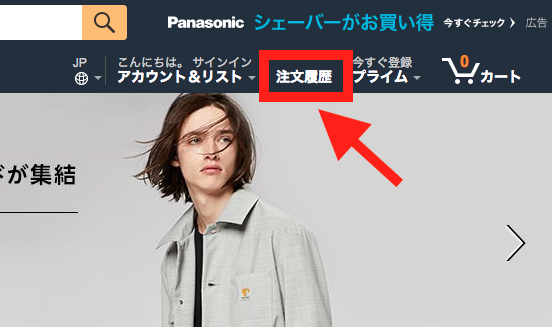
すると過去の注文が一覧になって出てきます。
最初に表示されているのは過去6ヶ月間の注文になります。
それより以前の注文は見たい期間を選択して絞り込むか、タイトルやカテゴリーで検索しましょう。
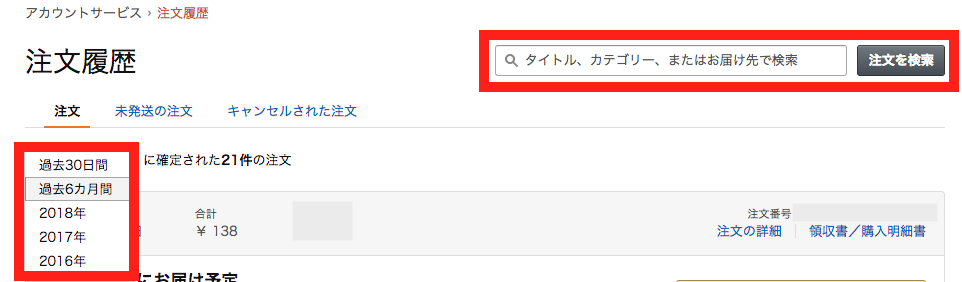
また、未発送の商品やキャンセルした商品も同様に検索する事が出来ます。
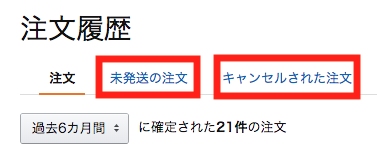
詳細を知りたい場合は見たい商品の右上にある、「注文の詳細」をクリックします。
購入証明書も隣にある「領収書/購入明細書」から表示する事が出来ますよ。
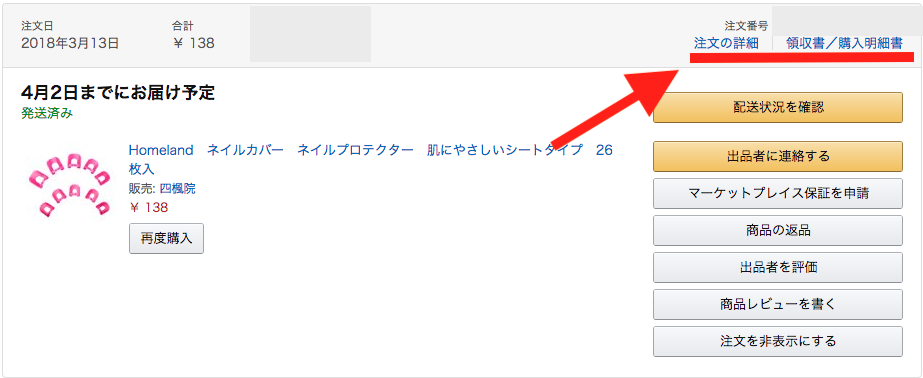
amazonの購入履歴は「削除」出来るのか

購入履歴を確認たら早速購入履歴を削除していきましょう!!
…と言いたいところですが、残念ながら購入履歴のみを削除する事は出来ません。
購入履歴を完全に削除するには今の所、アカウントを削除するしかないようです。
アカウントを削除してしまうと全ての注文履歴やポイントが消えてしまいます。
再登録する事は出来ますがこれでは大変ですよね、、、
そんな時に購入履歴を削除は出来ずとも、「非表示」にする方法があります!!
amazonの購入履歴を「非表示」にするには
amazonの購入履歴を、完全に削除は出来ませんが他の人に簡単に見られないようにする事は出来ます。
スマートフォン用サイトでは設定が出来ないので、デスクトップ用サイトを開くかパソコンで「注文履歴」を開いて下さいね。
まずは非表示にしたい商品の「注文を非表示にする」を選択します。
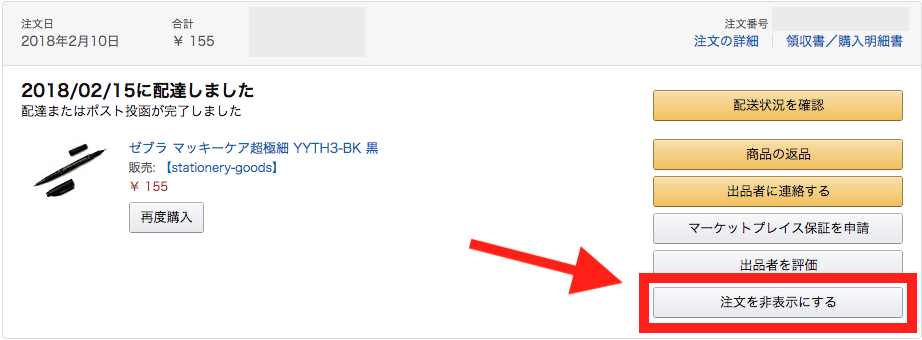
以下のようなウィンドウが出てくるので、「注文を非表示にする」をクリックしたら、設定完了です。
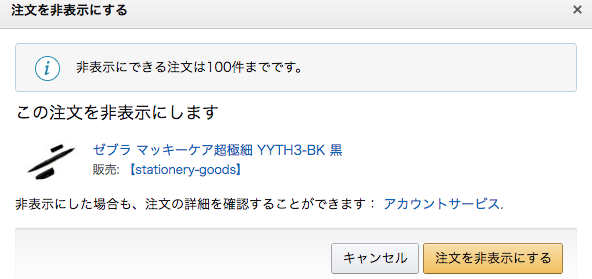
すると、先ほどのように「注文履歴」を開いても商品が非表示となり、一覧に表示されなくなります。
しかし、非表示に設定しても、注文履歴から「検索」をかけられると表示されてしまいますので注意しましょう。

非表示にした商品を再表示させたい場合は、「アカウントサービス」の「非表示にした注文の表示」を開きます。
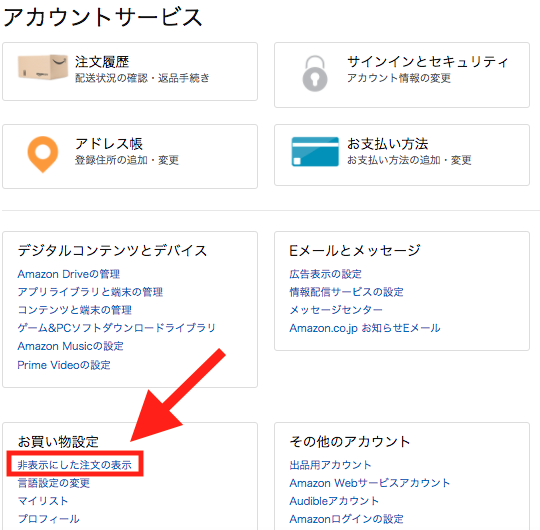
非表示にした商品が一覧で出てくるので、再表示する商品の「注文を表示する」をクリックすると、再び注文履歴に表示されます。
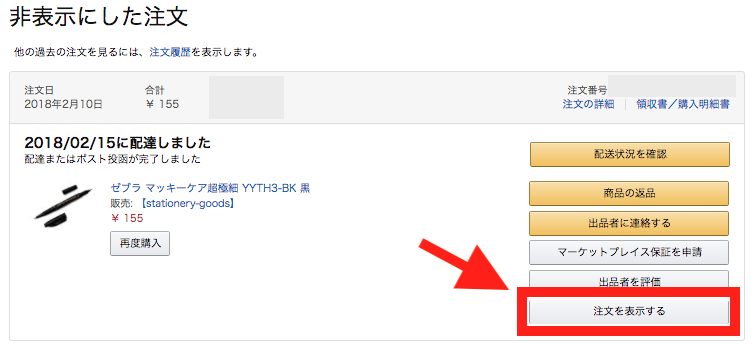
最後に
amazonの「購入履歴」を確認し非表示にする方法を解説しました。
完全に購入履歴を削除するには、amazonアカウントを削除する以外に方法はありません。
しかし、そもそもアカウントにログインされなければ注文履歴も見る事が出来ません。
焦らず、まずはアカウントのパスワード等を変えるのも手段の1つですね!笑

